کلیدهای میانبر متاتریدر (تنظیم کلیدهای میانبر و مدیریتی متاتریدر)
با استفاده از کلیدهای میانبر متاتریدر 4، میتوانید معاملات خود را سریعتر، دقیقتر و با تمرکز بیشتری انجام دهید. این کلیدهای ترکیبی، دسترسی سریع به تمامی عملکردهای پلتفرم را برای شما فراهم میکنند و با حذف نیاز به جستجو در منوها، زمان بیشتری را برای تحلیل بازار و تصمیمگیریهای معاملاتی در اختیار شما قرار میدهند.
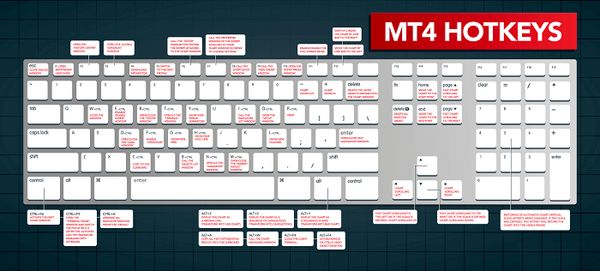
به نقل از fxssi.com:
کلیدهای میانبر در MT4 به معامله گران کمک می کند تا دستورات و عملیات مختلف را بدون توسل به منوها و نوار ابزار اجرا کنند.
کلیدهای میانبر متاتریدر
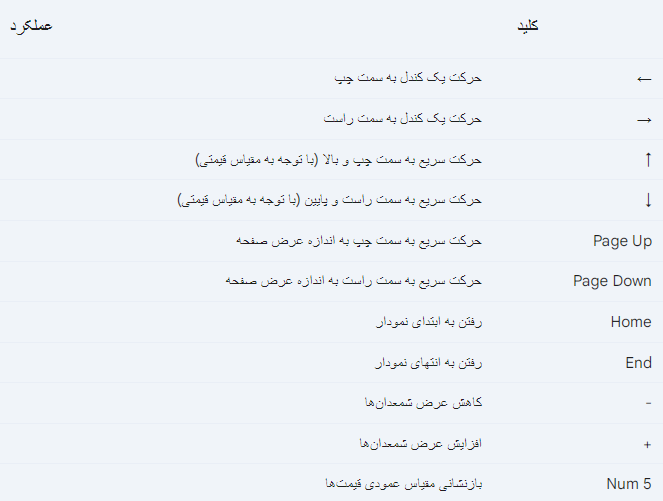
-
←, →, ↑, ↓: برای حرکت یک کندل به چپ یا راست، یا حرکت سریعتر به بالا یا پایین در نمودار استفاده میشود.
-
Page Up: نمودار را به اندازه یک صفحه به سمت چپ حرکت میدهد.
-
Page Down: نمودار را به اندازه یک صفحه به سمت راست حرکت میدهد.
-
Home: به ابتدای نمودار (قدیمیترین کندل) میرود.
-
End: به انتهای نمودار (جدیدترین کندل) میرود.
تنظیم مقیاس قیمت
-
Num 5: مقیاس قیمت را به حالت پیشفرض باز میگرداند.
کلیدهای میانبر اضافی برای پیمایش
-
F12: مشابه کلید ←، نمودار را یک کندل به سمت چپ میبرد.
-
Shift+F12: مشابه کلید →، نمودار را یک کندل به سمت راست میبرد.
ویدئوی زیر نیز نکات تکمیل کننده ای را ارائه می دهد:
تنظیم عرض و نوع نمودار در متاتریدر 4
برای تحلیل دقیقتر و بهتر بازار، تنظیم ظاهر نمودار در متاتریدر 4 بسیار مهم است. با استفاده از کلیدهای میانبر زیر، میتوانید به سرعت و سهولت نوع و عرض نمودار را تغییر دهید.
تغییر عرض شمعدانها یا میلهها
- (منفی): با فشار دادن این کلید، عرض شمعدانها یا میلهها کاهش مییابد. این کار باعث میشود جزئیات بیشتری از نمودار مانند سایهها و فتیلهها را مشاهده کنید. این تنظیم برای تحلیلهای دقیقتر و شناسایی الگوهای کوچکتر بسیار مفید است.
+ (مثبت): با فشار دادن این کلید، عرض شمعدانها یال میلهها افزایش مییابد. این کار باعث میشود نمای کلیتری از نمودار داشته باشید و روند کلی بازار را بهتر مشاهده کنید.
تغییر نوع نمودار
-
Alt+1: نمودار را به صورت میلهای نمایش میدهد. نمودارهای میلهای، قیمت باز، بسته، بالاترین و پایینترین را به صورت یک میله عمودی نمایش میدهند.
-
Alt+2: نمودار را به صورت شمعدانی نمایش میدهد. نمودارهای شمعدانی (شمعی یا کندل استیک)، علاوه بر اطلاعات قیمت، اطلاعاتی در مورد فشار خرید و فروش نیز ارائه میدهند.
-
Alt+3: نمودار را به صورت خطی نمایش میدهد. نمودارهای خطی، فقط قیمت بسته شدن هر کندل را با یک خط به هم متصل میکنند و نمای سادهتری از روند قیمت ارائه میدهند.
-
Ctrl+G: شبکههای افقی و عمودی را روی نمودار فعال یا غیرفعال کنید تا راحتتر نقاط حمایت و مقاومت را شناسایی کنید.
-
Ctrl+H: اطلاعات مربوط به بالاترین قیمت، پایینترین قیمت، قیمت باز و قیمت بسته (OHLC) را در گوشه بالا سمت چپ نمودار نمایش دهید.
-
Ctrl+L: حجم معاملات را در نمودار نمایش دهید تا بتوانید قدرت روندها را بهتر ارزیابی کنید.
-
Ctrl+Y: خطوط جداکننده دورهها را در نمودار نمایش دهید تا به راحتی شروع و پایان هر دوره را شناسایی کنید.
تنظیم ظاهر اندیکاتورها
-
Ctrl+A: ارتفاع پنجرههای نمایشگرهای اندیکاتورها را به حالت پیشفرض بازگرداند.
سایر کلیدهای میانبر متاتریدر
-
F1: با فشردن این کلید، راهنمای کامل متاتریدر 4 باز میشود. این راهنما شامل توضیحات جامعی درباره تمام ویژگیها و عملکردهای نرمافزار است.
-
F2: این کلید شما را به بخش "مرکز تاریخ" میبرد. در این بخش، تمام دادههای تاریخی نمودارها ذخیره میشوند.
-
F3: با فشردن این کلید، پنجره "متغیرهای جهانی" باز میشود. متغیرهای جهانی، متغیرهایی هستند که در تمام اکسپرت ادوایزرها و اسکریپتها قابل دسترسی هستند.
-
F4: برای دسترسی سریع به محیط برنامهنویسی متاتریدر و ساخت ابزارهای سفارشی، کافیست کلید F4 را فشار دهید.
-
F6: دسترسی سریع به تستر استراتژی (با شرط اتصال یک مشاور متخصص).
-
F7: برای دسترسی سریع به تنظیمات ربات معاملاتی خود، کلید F7 را فشار دهید.
-
F8: برای شخصیسازی نمودار خود (مثل تغییر رنگ، فونت و غیره) کلید F8 را فشار دهید.
-
F9: با فشردن این کلید، پنجرهای برای ایجاد سفارش خرید یا فروش جدید باز میشود.
-
F10: این کلید شما را به پنجرهای میبرد که قیمتهای لحظهای تمامی نمادها را نشان میدهد.
-
F11: با فشردن این کلید، نمودار به حالت تمام صفحه رفته و تمام صفحه نمایش را پوشش میدهد.
-
Alt+A: نتایج تست و بهینهسازی استراتژی شما در کلیپ بورد کپی میشود تا بتوانید آنها را در جای دیگری پیست کنید.
-
Alt+W: با این کلید میتوانید از میان نمودارهای باز، نمودار مورد نظر خود را انتخاب کنید.
-
Ctrl+B: این کلید برای مدیریت اشیاء ترسیمی مانند خطوط روند، کانالها و غیره استفاده میشود.
-
Ctrl+E: «فعال/غیرفعال کردن اکسپرت ادوایزر» با این کلید میتوانید اجرای خودکار استراتژی خود را شروع یا متوقف کنید.
-
Ctrl+F: این کلید مانند کلیک کردن روی چرخ ماوس عمل میکند و خط تقاطع را روی نمودار فعال میکند.
-
Ctrl+I: با این کلید میتوانید لیستی از اندیکاتورهای فعال روی نمودار را مشاهده و مدیریت کنید.
-
Ctrl+P: برای چاپ نمودار فعلی از این کلید استفاده میشود.
-
Ctrl+S: دادههای نمودار را به فرمتهای مختلف مانند CSV، PRN یا HTM ذخیره میکند.
-
Ctrl+W: نمودار فعلی را میبندد.
-
Ctrl+D: این پنجره اطلاعات مفیدی در مورد نماد، بازه زمانی و غیره ارائه میدهد.
-
Ctrl+M: مشابه F10، این کلید نیز به پنجره بازار می رود.
-
Ctrl+N: این پنجره به شما اجازه میدهد تا به راحتی بین نمادها، استراتژیها و غیره جابجا شوید.
-
Ctrl+O: با این کلید میتوانید تنظیمات کلی متاتریدر را تغییر دهید.
-
Ctrl+R: برای تست استراتژیهای خود روی دادههای تاریخی از این کلید استفاده میشود.
-
Ctrl+T: این پنجره اطلاعات مربوط به حساب معاملاتی شما مانند موجودی، سود و زیان را نشان میدهد.
-
Ctrl+F6: به نمودار بعدی در لیست نمودارهای باز میرود.
-
Ctrl+F5: به پروفایل بعدی میرود (هر پروفایل تنظیمات خاصی برای نمودارها دارد).
-
Shift+F5: به پروفایل قبلی میرود.
مدیریت اشیاء روی نمودار
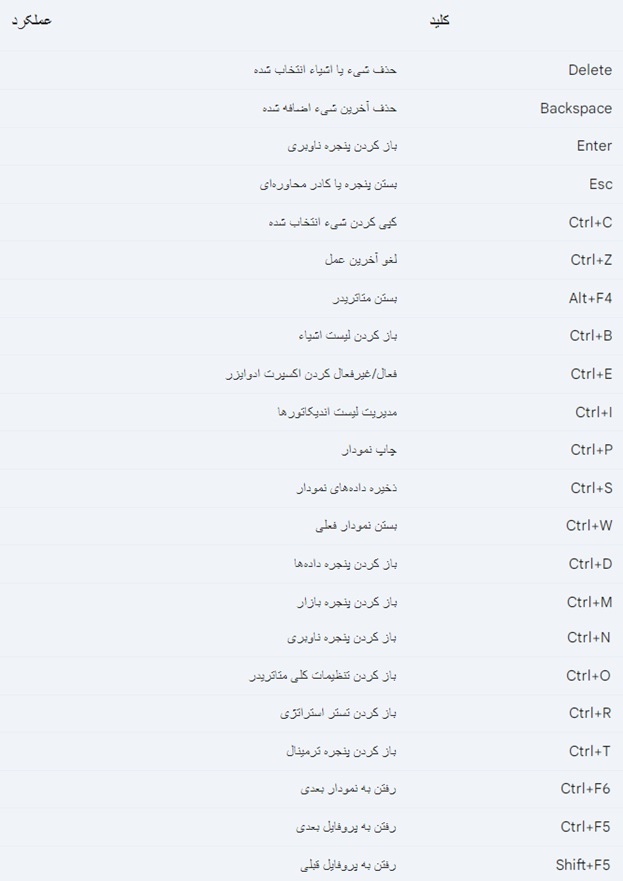
-
Delete: برای حذف شیء یا اشیاء انتخاب شده روی نمودار استفاده میشود.
-
Backspace: آخرین شیئی که اضافه کردهاید را حذف میکند.
ناوبری و جستجو
-
Enter: با فشردن این کلید، پنجره ناوبری باز میشود تا بتوانید به سرعت به نماد، بازه زمانی یا نقطهای خاص در نمودار بروید.
-
مدیریت پنجرهها و برنامه
-
Esc: برای بستن پنجره فعال یا کادر محاورهای استفاده میشود.
-
Alt+F4: متاتریدر را کاملاً میبندد.
کپی و لغو عملیات
Ctrl+C: شیء انتخاب شده را کپی میکند تا بتوانید آن را در جای دیگری پیست کنید.
Ctrl+Z: آخرین عملیاتی که انجام دادهاید را لغو میکند (مانند حذف یک شیء).
مدیریت اشیاء، اندیکاتورها و نمودار
Ctrl+B: پنجرهای را باز میکند که تمام اشیاء موجود روی نمودار (مانند خطوط روند، کانالها و غیره) را نشان میدهد.
Ctrl+E: اکسپرت ادوایزر متصل به نمودار را فعال یا غیرفعال میکند.
Ctrl+I: لیستی از اندیکاتورهای متصل به نمودار را نمایش میدهد و به شما اجازه میدهد آنها را مدیریت کنید.
Ctrl+P: نمودار فعلی را چاپ میکند.
Ctrl+S: دادههای نمودار را ذخیره میکند (به فرمتهای مختلف مانند CSV، PRN یا HTM).
Ctrl+W: نمودار فعلی را میبندد.
سفارشیسازی کلیدهای میانبر متاتریدر 4
علاوه بر کلیدهای میانبر پیشفرض متعددی که در بخشهای قبلی به آنها پرداختیم، شما میتوانید کلیدهای میانبر سفارشی را برای اجرای سریعتر اکسپرت ادوایزرها، اندیکاتورها و سایر ابزارهای مورد علاقه خود تنظیم کنید.
-
در پنجره "Navigator" (ناوبری)، روی اکسپرت ادوایزر یا اندیکاتوری که میخواهید برای آن کلید میانبر ایجاد کنید، کلیک راست کنید.
-
از منوی باز شده، گزینه "Set Hotkey" را انتخاب کنید.
-
کلید دلخواه خود را روی کیبورد فشار دهید. به یاد داشته باشید که کلید انتخابی شما با سایر کلیدهای میانبر تداخل نداشته باشد.
-
پس از انتخاب کلید، تغییرات شما ذخیره میشود و از این پس با فشردن کلید میانبر سفارشی، ابزار مورد نظر شما اجرا خواهد شد.
اگر کلیدهای میانبر متاتریدر که شما انتخاب میکنید، قبلاً برای یک عملکرد دیگری در متاتریدر تعریف شده باشد، کلید میانبر سفارشی تان اولویت خواهد داشت.
نکات مهم
-
در اکثر نسخههای متاتریدر، لیستی کامل از میانبرها در بخش راهنما (Help) موجود است.
-
در برخی نسخههای متاتریدر، امکان سفارشیسازی میانبرها وجود دارد. میتوانید میانبرهای دلخواه خود را برای عملکردهای مختلف تعریف کنید.
-
برای استفاده از این کلیدهای میانبر، مطمئن شوید که کادر نمودار فعال است.
-
برخی از کلیدهای میانبر متاتریدر، ممکن است در نسخههای مختلف MetaTrader متفاوت باشند.
-
با استفاده از این کلیدهای میانبر، میتوانید تجربهی تحلیل تکنیکال خود را در متاتریدر 4 بهبود بخشید و تصمیمات معاملاتی بهتری بگیرید.
سخن پایانی
نیازی نیست که حتماً تمام کلیدهای میانبر متاتریدر را حفظ کنید. بهتر است ابتدا ابزارهایی را که بیشتر از آنها استفاده میکنید شناسایی کرده و سپس برای آنها کلیدهای میانبر سفارشی ایجاد کنید. این کار باعث میشود که شما به سرعت و به راحتی به ابزارهای مورد نیاز خود دسترسی پیدا کنید.
منبع:

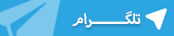








ارسال نظر